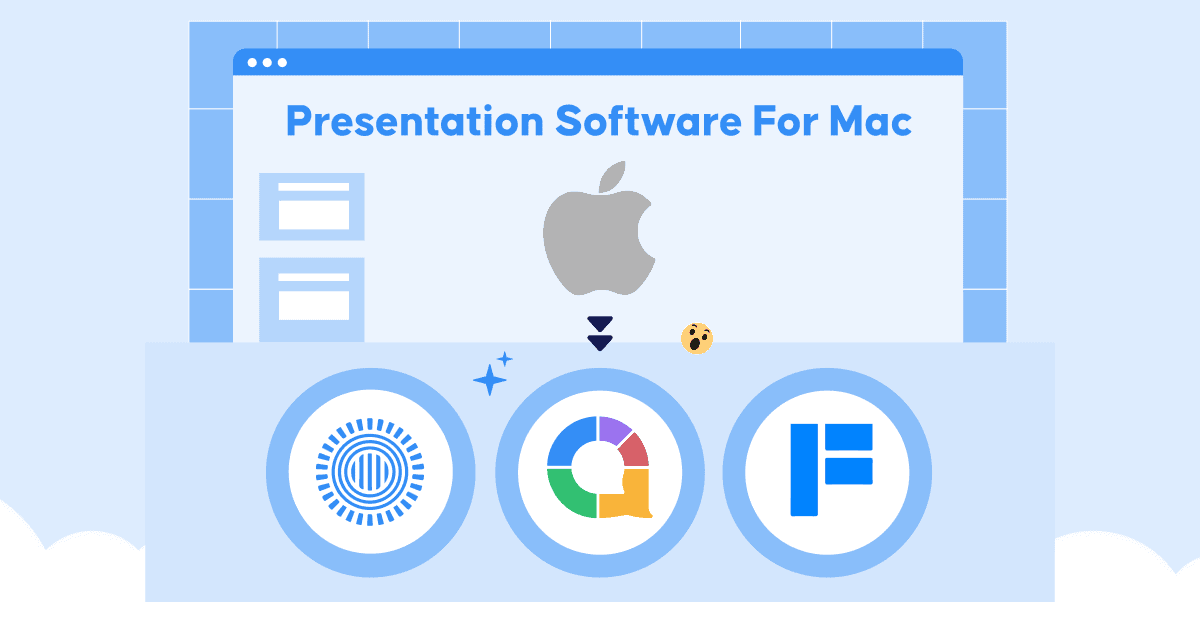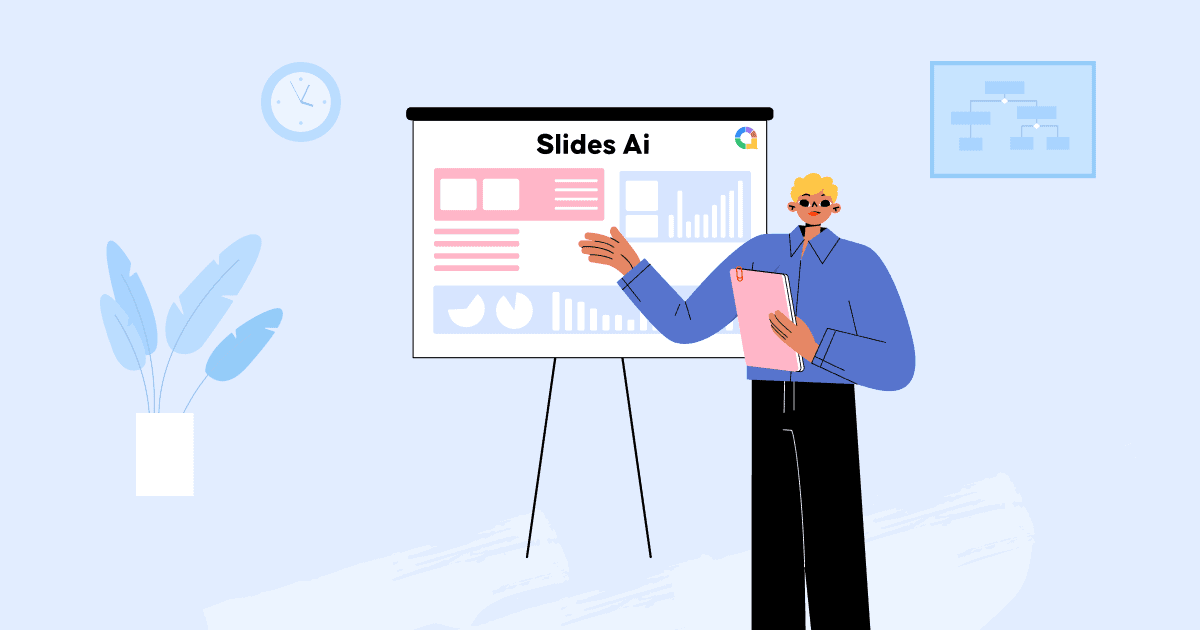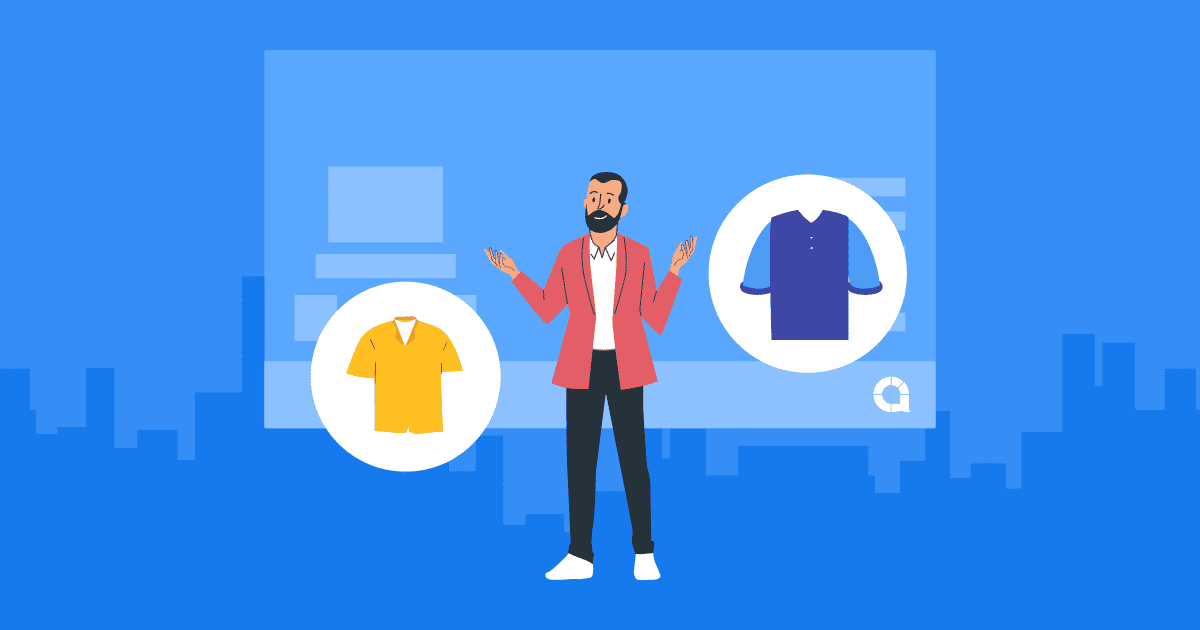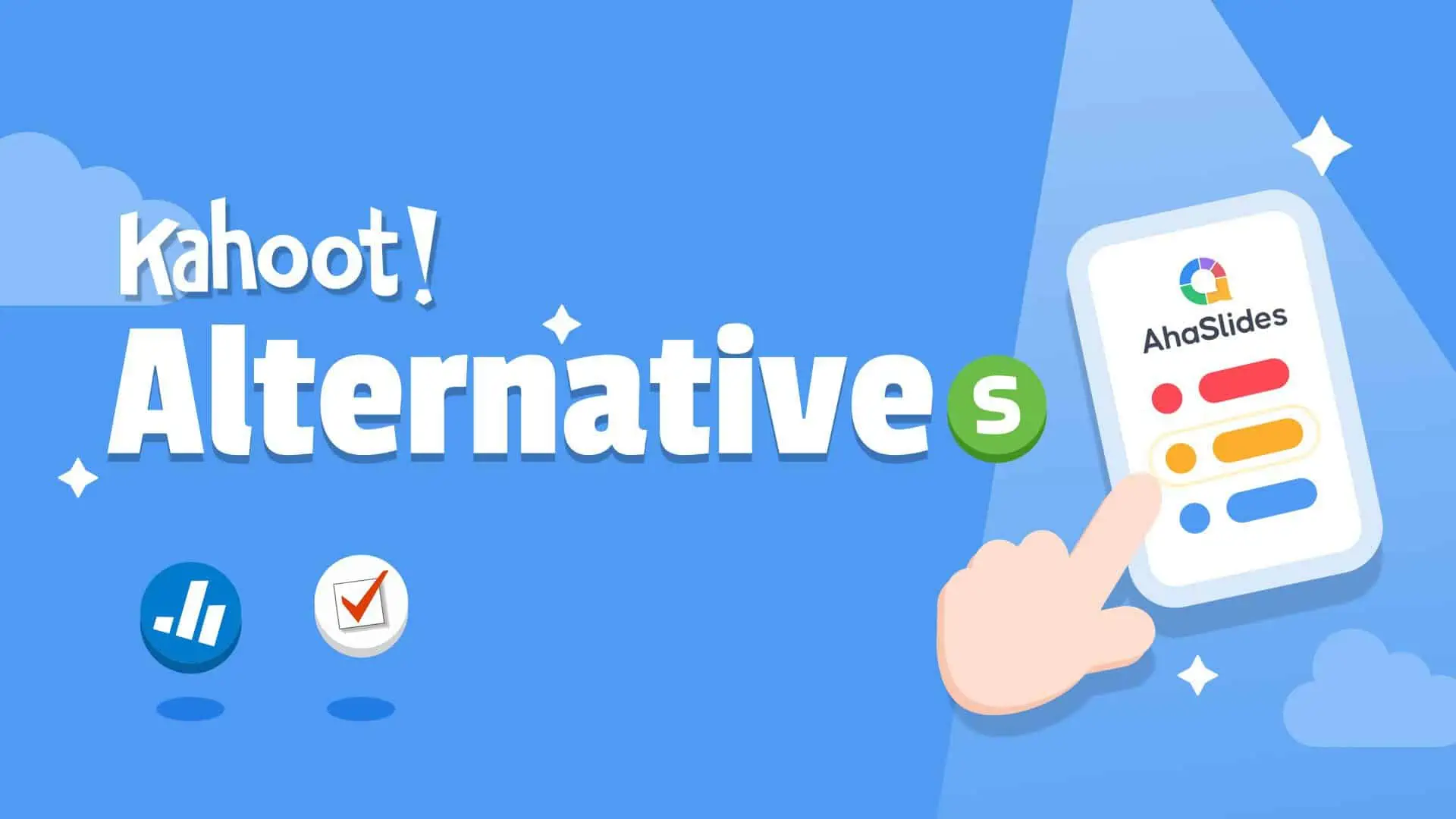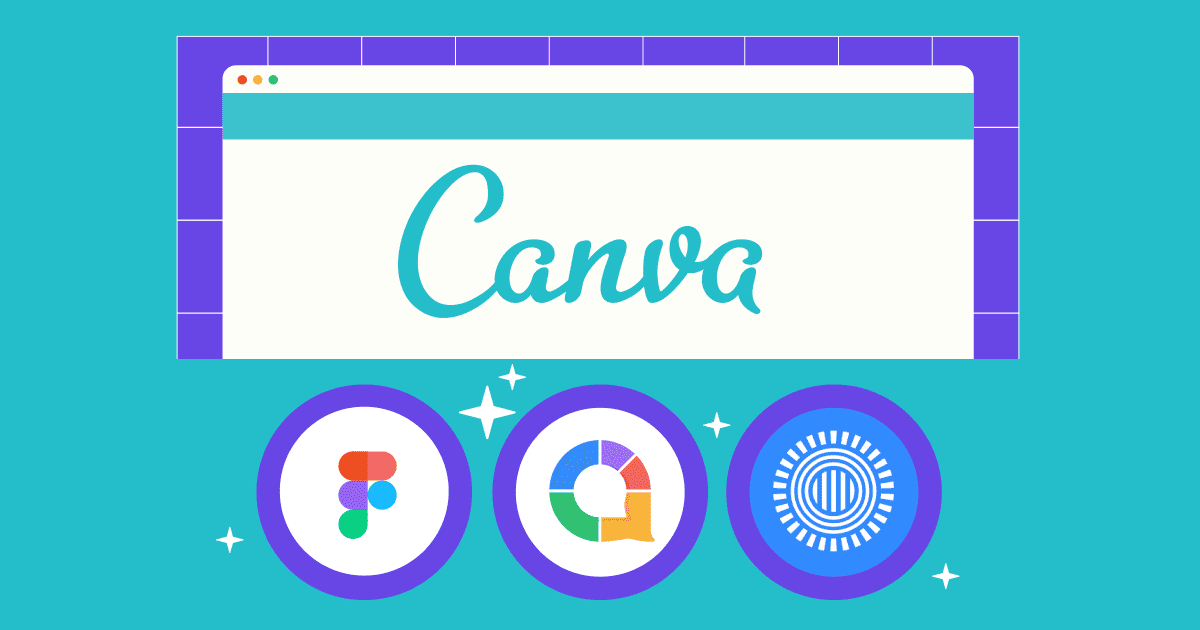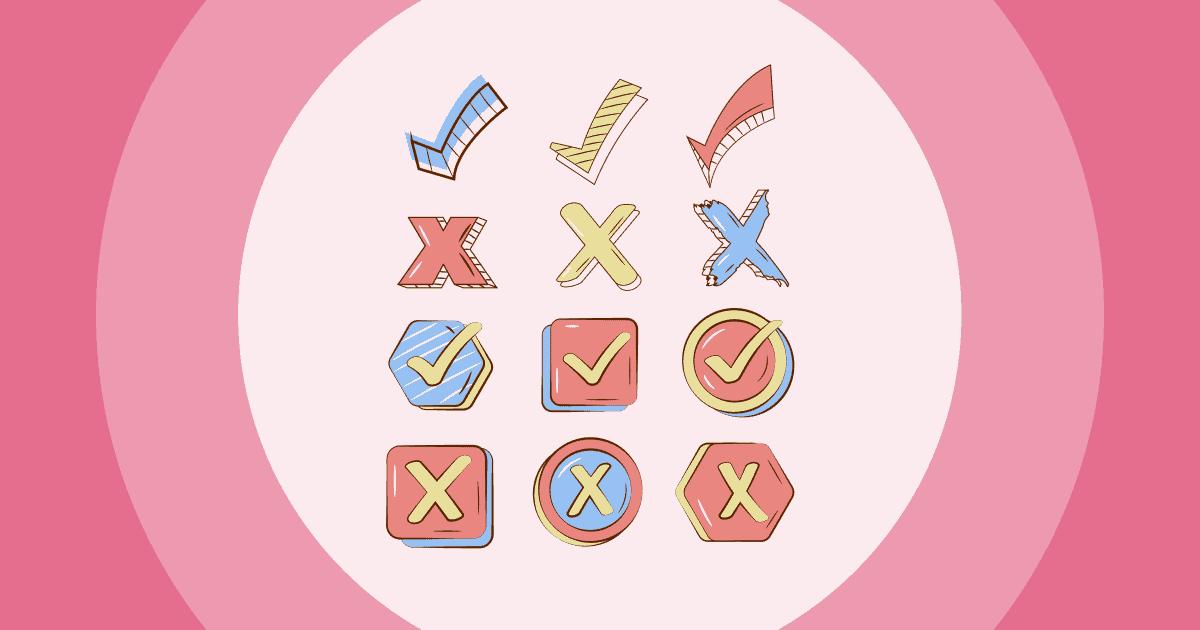堅持住,因為這是所有 Mac 用戶團結的地方 💪 這些是最好的 Mac 演示軟件!!
身為 Mac 用戶,我們深知,在 Windows 系統上找到一款相容的軟體有時會讓人感到沮喪,因為 Windows 系統擁有大量軟體。如果你最喜歡的簡報軟體無法相容於你的 MacBook,你會怎麼做? Mac記憶體 安裝Windows系統的磁碟?
Overview
| 蘋果的 PowerPoint 叫什麼名字? | 基調 |
| Keynote 和 PowerPoint 一樣嗎? | 是,但某些功能僅針對 Mac 進行了優化 |
| Mac 上的 Keynote 是免費的嗎? | 是的,對所有用戶免費 |
| Keynote 是什麼時候製作的? | 2010 |
事實上,你不需要經歷所有這些麻煩,因為我們已經整理了這份方便的 Mac 簡報軟體列表, 功能強大,易於使用 完美運行 在所有 Apple 設備上。
準備 哇 想用免費的 Mac 簡報軟體來示範你的觀眾嗎?那就趕快開始吧👇
目錄
更好的交互式演示的技巧
適用於 Mac 的基於應用程序的演示軟件
對於 Mac 用戶來說,沒有比預設的 App Store 更方便、更友善的了。無需費力瀏覽我們下面列出的龐大應用程式庫,即可探索一些選項:
#1 – Mac 版 Keynote
主要功能: 兼容所有 Apple 設備並具有跨平台同步功能。
Mac 版 Keynote 是班上每個人都知道但並非每個人都完全熟悉的流行面孔。
Keynote 預先安裝在 Mac 電腦上作為免費軟體,可以輕鬆同步到 iCloud,這種相容性使得在 Mac、iPad 和 iPhone 之間傳輸簡報變得非常簡單。
如果您是專業的 Keynote 演示者,您還可以通過在 iPad 上塗鴉等方式讓您的演示文稿變得生動活潑。 另一個好消息是,Keynote 現在可以導出到 PowerPoint,從而提供更多便利和創造力。

#2 – Mac 版 TouchCast Pitch
主要功能: 進行現場或預先錄製的演示。
TouchCast Pitch 為我們提供了許多典型的線上會議功能,例如智慧業務範本、逼真的虛擬場景和個人提詞器,這對於確保我們不會遺漏任何內容非常有幫助。
如果您想在不使用第三方錄音應用程序的情況下錄製您的演示文稿? TouchCast Pitch 讓您能夠做到這一點,並使用他們簡單的編輯工具來完善它,而不是現場呈現。
與 Mac 的許多其他演示軟件選擇一樣,有許多模板可供選擇。 您還可以從頭開始創建演示文稿並展示您的設計技巧。
您可以從任何地方更改您的幻燈片,因為這個工具包可以直接從 App Store 下載。
#3 – Mac版FlowVella
主要特點: 移動友好型和 Adobe Creative Cloud 與多功能模板庫集成。
如果您正在尋找一種快速且豐富的演示格式,那麼請嘗試 流動維拉無論您是在投資者面前進行推介,還是為課堂設計課程,FlowVella 都能讓您輕鬆建立嵌入式影片、連結、圖庫、PDF 等。無需拿出筆記型電腦,只需在 iPad 上「拖放」即可完成所有操作。
Mac 上 FlowVella 的界面不是很完美,有些文字很難閱讀。 但是,它是一個直觀的系統,如果您在 Mac 上使用過任何其他類型的軟件進行演示,您應該能夠輕鬆上手。
另外,他們的客服也值得稱讚。您可以透過線上聊天或電子郵件聯繫他們,他們會迅速解決您的問題。

#4 – Mac 版 PowerPoint
主要特點: 熟悉的界面和文件格式廣泛兼容。
PowerPoint 確實是簡報的必備工具,但要在 Mac 上使用它,您需要擁有 Mac 相容版本的簡報軟體授權。這些許可證可能有點貴,但這似乎並沒有阻止人們,因為據估計,大約 30萬元 每天都會創建 PowerPoint 演示文稿。
現在,有一個可以免費訪問的在線版本。 對於大多數簡單的演示來說,有限的功能就足夠了。 但是,如果您將多樣性和參與度放在首位,那麼您最好使用其中一種 PowerPoint軟件的替代品 對於Mac。

💡學習如何 免費讓您的 PowerPoint 真正具有交互性. 絕對是觀眾的最愛!
用於 Mac 的基於 Web 的演示軟件
雖然方便,但 Mac 的基於應用程式的演示軟體最大的弱點是它們只適用於您自己類型的人,這對於任何渴望與觀眾進行雙向互動和活躍交流的演示者來說都是一個打擊。
我們提出的解決方案很簡單。 將您的普通演示文稿遷移到以下適用於 Mac 的最佳基於 Web 的演示軟件之一👇
#5–AhaSlides
主要特點: 交互式演示幻燈片全部免費!
AhaSlides 是一款基於雲端的互動式簡報軟體,由一群經驗豐富的技術人員創建 PowerPoint 之死 第一手
– 過度接觸無聊、單向的 PowerPoint 簡報所導致的現象。它為您提供了創建互動式簡報的方法,您的觀眾只需使用手機即可回答您的問題。
起 現場測驗 帶有排行榜的選項 頭腦風暴工具 非常適合收集意見和添加 問與答,每種類型的演示文稿都有一些東西。
對於商務演示者,您可以嘗試添加 滑動秤 民意調查 當您的觀眾透過智慧型手機互動時,這將有助於呈現即時圖形。如果您在展會上展出或在眾多觀眾面前進行演示,這將是收集意見和引導注意力的絕佳工具。它適用於任何類型的 iOS 設備,並且是基於網頁的,因此也非常適合其他系統工具!
#6 – Canva
那麼,有適用於 Mac 的 Canva 應用程式嗎?當然,是的! 👏
主要特點: 多樣的模板和無版權的圖像。
Canva 如果您正在尋找一款專注於設計的 Mac 免費簡報軟體,那麼 Canva 絕對是您的最佳選擇。它提供海量元素和無版權圖片,您可以將它們直接拖放到簡報中。
Canva 以其易用性而自豪,即使你不是世界上最具創造力的人,你仍然可以使用 Canva 的拖放功能隨時隨地創建幻燈片。如果你想訪問更多由世界各地專業設計師創建的模板和元素,也可以選擇付費版本。
儘管 Canva 可以選擇將您的簡報轉換為 PDF 或 PowerPoint,但我們建議您直接從其網站進行演示,因為我們在執行此操作時遇到了設計中的文字溢出/錯誤。
📌 了解更多: Canva 替代品 | 2024 年揭曉 | 更新了 12 個免費和付費計劃

7. Zoho Show
主要特點: 多平台集成,簡約設計。
如果你是極簡主義的粉絲,那麼 Zoho秀 是去的地方。
Zoho Show 與其他一些基於 Web 的演示軟件之間的主要區別之一是其兼容性功能。 與網站的集成,如 Giphy Unsplash, Zoho 可以輕鬆地將圖形直接添加到您的演示文稿中。
如果您已經在使用某些 Zoho 套件,那麼這是一個不錯的選擇,因此可能最適合作為企業的免費演示選項。
儘管如此,像 Canva 一樣,Zoho Show 在導出到 PDF/PowerPoint 功能時也遇到了同樣的問題,這通常會導致文件空白或損壞。

#8 – Prezi
主要特點: 模板庫和動畫元素。
Prezi 在這個清單中,它算得上是一個比較獨特的選擇。它是市面上頂尖的線性演示軟體之一,這意味著你可以將演示文稿作為一個整體來查看,並以充滿樂趣和想像力的方式跳到不同的部分。
您還可以現場演示並將視訊疊加在幻燈片上,就像 TouchCast 間距。其龐大的模板庫對於大多數剛開始的演示者來說是一個很大的福利,但使用 Prezi 的免費版本,你可能無法發揮太多的創造力。

📌 了解更多: 5+ 最佳 Prezi 替代品 | 2024年AhaSlides揭曉
#9 – Slidebean
主要特點: 業務模板和音高平台設計服務。
幻燈片豆 主要是為企業設計的,但它的功能將適用於其他用途。 他們提供了宣傳平台模板,您可以為自己的業務重複使用和重新利用這些模板。 這些設計很聰明,他們還提供音高甲板設計服務也就不足為奇了。
它使用簡單,功能也簡潔。如果您追求簡單,不妨試試!

#10 – Adobe Express(Adobe Spark)
主要特點: 令人驚嘆的模板和團隊協作。
Adobe 快遞 (正式的 Adobe Spark)與 Canva 其拖放功能可用於建立圖形和其他設計元素。由於它基於網頁,因此當然也是一款兼容 Mac 的演示軟體,並且還支援與其他 Adobe Creative Suite 程式集成,如果您使用 Photoshop 或 Illustrator 創建任何元素,這將非常有用。
然而,有這麼多的設計資產在進行,該網站的運行速度可能會非常緩慢。

#11 – Powtoon
主要特點: 動畫幻燈片和一鍵動畫
你可能知道 Powtoon 來自他們的視頻動畫創作功能,但您知道他們還提供了一種不同的、創造性的方式來設計演示文稿嗎? 使用 Powtoon,您可以輕鬆創建視頻演示文稿,無需來自數千個自定義設計的技能。
對於一些初次使用的使用者來說,Powtoon 可能會有點混亂,因為它的介面過於繁瑣。你需要一些時間來適應它。

#12 – Google幻燈片
主要特點: 免費、可訪問和協作。
由於許多功能與 PowerPoint 基本相同,因此您在建立簡報時不會遇到太多麻煩 Google幻燈片.
由於它是基於網頁,您和您的團隊可以無縫協作、評論或為他人提供建議。如果您想進行互動,Google 投影片的外掛程式庫還提供各種有趣的第三方應用,可直接整合到幻燈片中。
只是一個警告 - 有時插件會使您的演示非常滯後,因此請謹慎使用。
📌 了解更多: 互動式 Google 幻燈片簡報 | 使用 AhaSlides 進行 3 步驟設定 | 2024 年揭曉

所以,現在你有足夠多的 Mac 交互式演示軟件選項——剩下的就是 選擇一個模板並開始。
常見問題(FAQ)
哪一種示範軟體是免費產品,可以安裝在 Windows 或 Mac 電腦上?
Microsoft PowerPoint 和 AhaSlides。
為什麼需要將 AhaSlides 與傳統簡報軟體一起使用?
為了獲得更好的關注,並在聚會、會議和課堂上與觀眾互動。
我可以將 Keynote 轉換為 PowerPoint 嗎?
是的你可以。開啟主題演示文稿,然後 選擇“文件”>“導出到”,然後選擇格式.